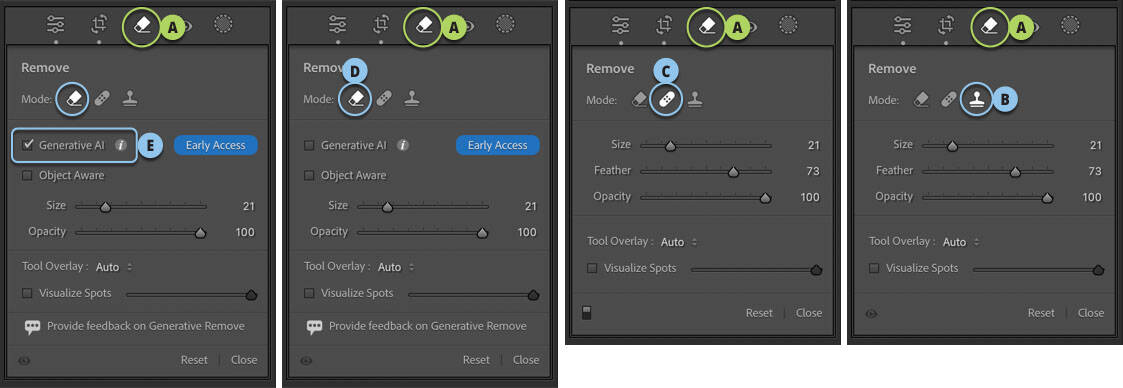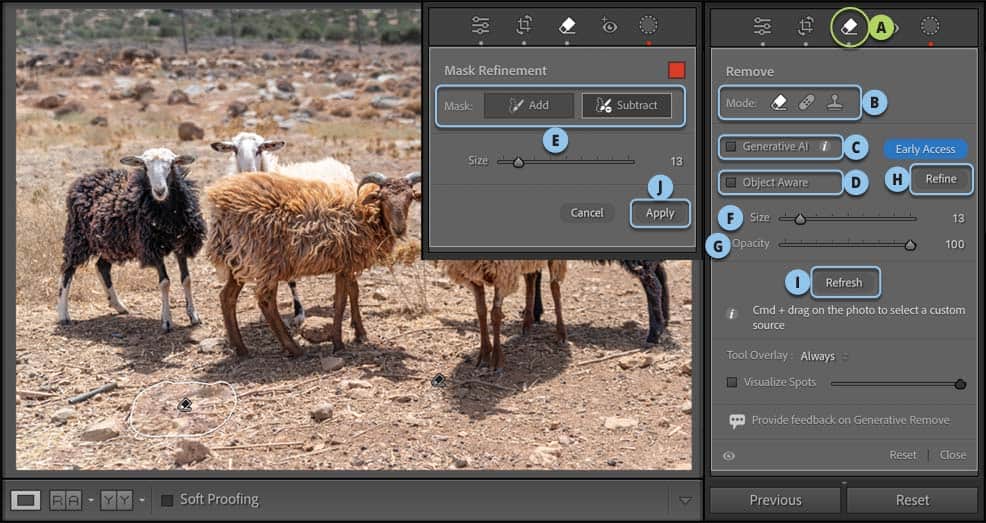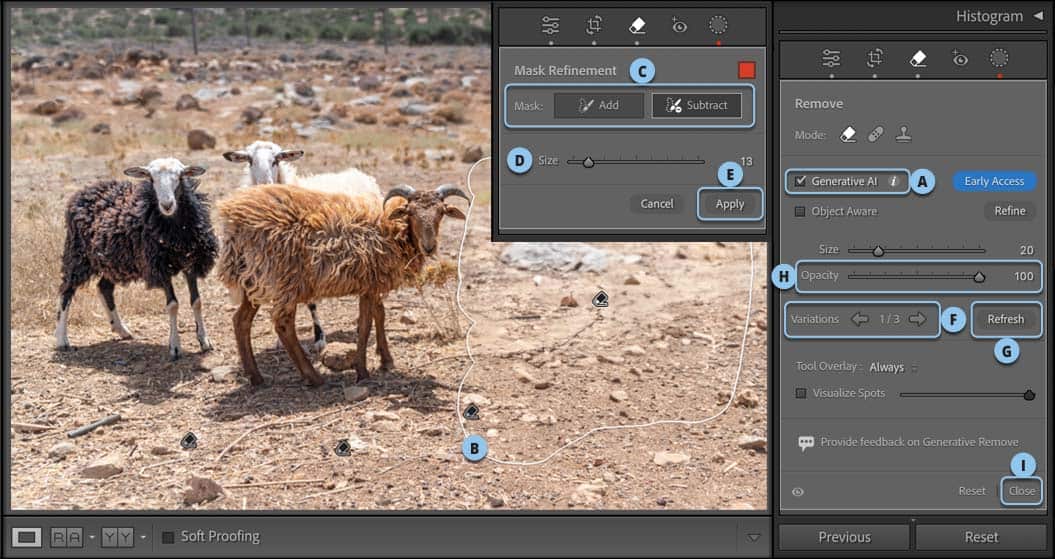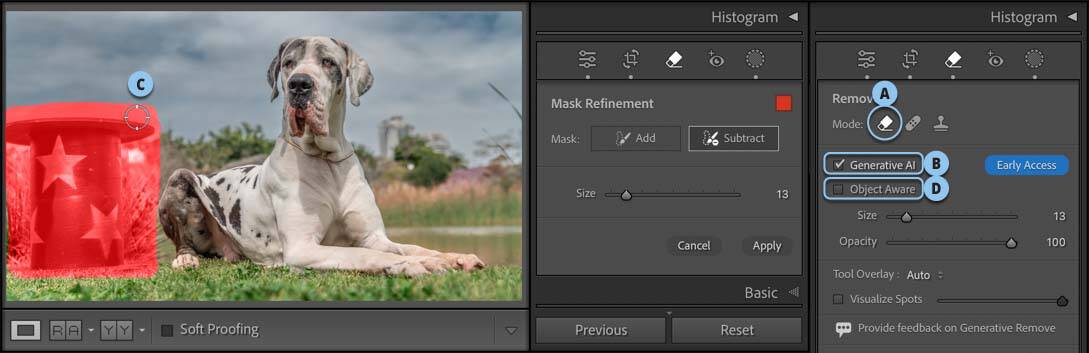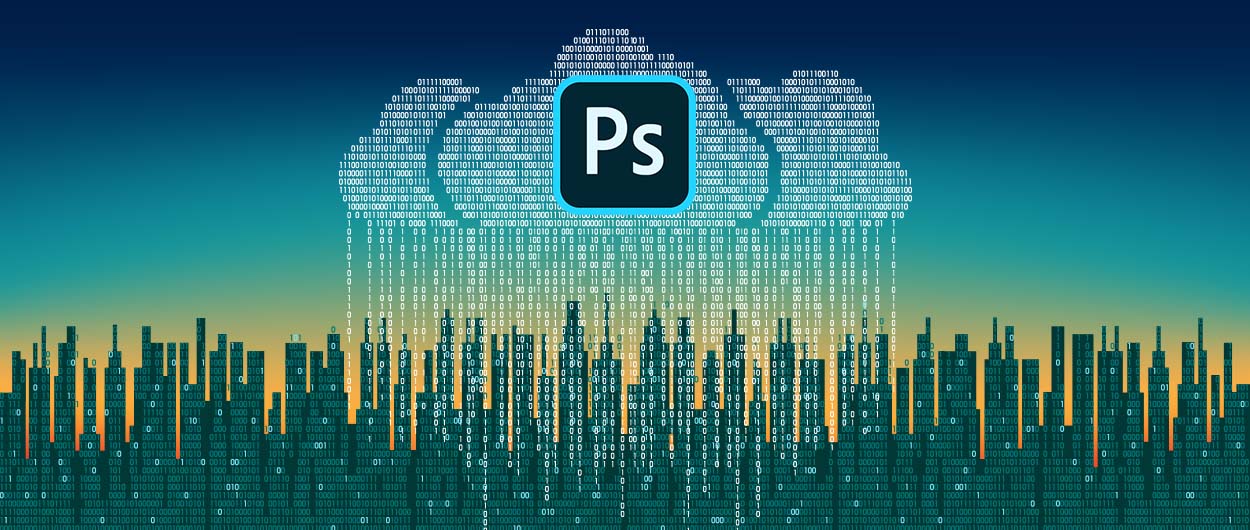הכל אודות כלי ההסרה

אחת המטרות המרכזיות של כל צלם היא להוליך את עיני הצופה ישירות לנושא המצולם. זו איננה משימה קלה, כי בדרך התמונה צריכה לעניין, לעיתים לספר סיפור ואפילו לרגש. בפני כל צלם עומדים מכשולים שעלולים לקלקל סיפור מעניין וקומפוזיציה מדוייקת. ביניהם בולטים עצמים ולכלוך שלא רק שלא תורמים למסר, אלא מסיחים את הדעת ומפרים את האיזון והאסתטיקה. כלי ההסרה שהוצג לראשונה בגירסה 12, מאפשר להסיר כתמים ועצמים באמצעות מילוי מודע תכולה. החל בגירסה 13.3 נוספה לכלי אפשרות להסיר עצמים וכתמים באמצעות בינה מלאכותית יוצרת – מאפיין זה הופך את הביקור בפוטושופ להשלמת העבודה להרבה פחות נחוץ. מאמר זה מסביר אודות כלי חכם המבשר לא פחות ממהפכה.
01. הכרת הכלים להסרה
עד לגירסה 12, הציגה לייטרום כלי הסרת כתמים אחד המציג שתי אפשרויות לא מפותחות יחסית. עובדה זו גרמה למרבית המשתמשים להיעזר בפוטושופ להשלמת משימה שכללה הסרת עצמים וכתמים גדולים. לפני שנדון באופן נרחב אודות כלי ההסרה, ראוי להציג את ארבעת הכלים העומדים לרשותנו בשטח זה. לחיצה על כלי ההסרה (A) תציג 3 כלים – אחד מהם מציג אפשרות נוספת ההופכת אותו לכלי נפרד רב עוצמה.
- כלי חותמת הגומי (Clone) – שימוש בכלי זה מעתיק מידע ממקום אחר בתמונה לאזור שצבעתם. המידע מועתק כפי שהוא ללא כל התאמה לאזור החדש בו הוא משולב (B).
- כלי מברשת הריפוי (Heal) – כלי זה מעתיק מרקם דומה מאזור אחר בתמונה ומכסה איתו את האזור המסומן, תוך התחשבות בתאורה באזור (C).
- כלי ההסרה (Remove) – כלי זה נעזר בבינה מלאכותית המובנית בתוכנה להסרת האזור הנצבע והחלפתו במילוי מודע תכולה. כלי זה אינו זקוק לחיבור לאינטרנט לביצוע המשימה ופעולתו לרוב טובה יותר, אך גם איטית יותר (D).
- כלי ההסרה הגנרטיבי – סימון האפשרות (E) Generative Ai ישנה את תפקוד כלי ההסרה ולאחר צביעה באמצעותו ואישור, לייטרום תפעיל את מנגנון הבינה מלאכותית Adobe Firefly המחליף את האזור המסומן במידע חדש. פרטים אודות הכלי בהמשך, אך ראוי לציין ששימוש באפשרות זו מחייב חיבור לאינטרנט.
רגע, אז איזה כלי עדיף? שאלה טובה שהתשובה עליה אינה חד־משמעית. לכל כלי יתרונות וחסרונות. כלי חותמת הגומי (B) יעיל במקרים בהם אנחנו מעוניינים לשכפל עצם או אזור כפי שהוא לאזור אחר. כלי ותיק זה מציג נחיתות מול שאר הכלים במרבית המקרים. כלי הריפוי (C) יודע להעתיק מידע תוך התאמתו לתאורה במיקום החדש – הוא אמנם מורח לעיתים אזורים, אך הוא מהיר ביותר. כלי ההסרה (D) יציג לרוב תוצאות טובות יותר, אך שימוש בו מבצע חישוב המאט את פעולתו. כלי ההסרה הגנרטיבי הוא הכלי העדכני ביותר ולרוב הוא משיג תוצאות משובחות, אך פעולתו איטית עוד יותר מאחר והמנגנון שלו נעזר ברשת האינטרנט.
בשורה התחתונה – לכתמים קטנים ניתן להיעזר בכלי מברשת הריפוי. במידה והתוצאות לא מספקות ניתן להשתמש בכלי ההסרה. במידה ויש צורך בהסרת עצמים גדולים או מורכבים מהתמונה – כלי ההסרה הגנרטיבי הוא הכתובת שלכם.
 שימו לב! האפשרות Generative AI זמינה החל בגירסה 13.3 של לייטרום ומעלה
שימו לב! האפשרות Generative AI זמינה החל בגירסה 13.3 של לייטרום ומעלה
הדוגמאות הבאות ממחישות את ההבדלים בין הכלים: בתמונה העליונה (A) שתי סירות שצולמו באי כרתים. נניח לרגע שהמטרה היא להסיר את הסירה הימנית. בשימוש בכלי חותמת הגומי (B) הכלי העתיק מידע מצידה הימני של הסירה – התוצאה ניכרת לעין מאחר וקיימת חזרה תבניתית על אותם פרטים. בשימוש בכלי הריפוי (C) קיים שיפור מאחר והמידע שנדגם מותאם לתאורה באזור, אך קיימת מריחה באזור הצל וכתמים מסויימים חוזרים על עצמם. כלי ההסרה (D) מציג תוצאה משופרת מאחר ולצופה לא ברור מאין נדגם המידע. יחד עם זאת נוספו כתמים מוזרים מימין לצל. כלי ההסרה בתוספת סימון האפשרות Generative AI השיג את התוצאה המוצלחת ביותר (E) – על פניו לא ניכר שהייתה שם סירה קודם… לכלי זה חסרונות נוספים עליהם נפרט בהמשך.
טיפ! לבחירה בכלי ההסרה יש ללחוץ על מקש Q במקלדת. למעבר בין כלי ההסרה השונים יש להשתמש בקיצור המקלדת SHift+T
02. הכרת כלי ההסרה
לשימוש במשפחת הכלים להסרה יש ללחוץ על כלי ההסרה הראשי (A). בשלב זה לייטרום תציג 3 כלים המאפשרים להסיר פגמים, והסחות דעת או לעמעם אותם (B). הכלים להסרה מבוססי מברשת, משמע כדי להסיר אובייקט יש ללחוץ עליו ולגרור את הסמן בדומה לצביעה עם כלי המכחול. כברירת מחדל, בשימוש בכלי ההסרה, לייטרום נעזרת בבינה מלאכותית פשוטה המובנית בתוכנה ובמנגנון מילוי מודע תכולה הממלא את האזור הנצבע במידע שנדגם מהתמונה. כלי זה מציע מספר אפשרויות שכדאי להכיר. לצורך ההסבר צירפנו שני צילומי מסך בדוגמא.
Generative AI – כאמור, סימון אפשרות זו מפעיל את מנגנון הבינה מלאכותית Adobe Firefly המחליף את האזור המסומן במידע חדש (C). אפשרות זו איננה מסומנת כברירת מחדל. פרטים אודות אפשרות זו בהמשך.
Object Aware – סימון אפשרות זו יחליף את המידע הנצבע במידע אחר שנדגם מהתמונה (D). לאחר צביעת האובייקט להסרה לייטרום תנסה לאתר את האובייקט ותיצור מסכה הגדולה במעט מהאובייקט. בשלב זה יופיע חלון ובו שני כפתורים לשיפור המסכה, Add מאפשר להרחיב את גבולות המסכה ו–Subtract מאפשר להחסיר ממנה (E). מומלץ להשתמש באפשרות זו בהסרת פגמים או עצמים ממשטחים לא מורכבים.
Size – מכוון זה שולט בגודל המברשת איתה תצבעו את האובייקט להסרה (F). ניתן לשלוט בגודל המברשת גם באמצעות גלגלת העכבר, או באמצעות מקשיי הסוגריים המרובעים.
Opacity – מכוון זה שולט באטימות ההסרה (G). אם למשל אתם מעוניינים לעמעם פגם בתמונה ולא להסירו לגמרי, המכוון מאפשר להפחית את אטימות הכלי. שימו לב שניתן לשלוט באטימות האזור להסרה גם לאחר אישור הפעולה. פירוט אודות האפשרויות הנוספות בהמשך.לאחר צביעה ראשונית עם הכלי, יתווספו לחלון אפשרויות הכלי שני כפתורים:
Refine – לחיצה על כפתור זה תציג חלון (H) המאפשר לתקן את המסכה באמצעות הוספה או החסרה ממנה.
Refresh – לחיצה על כפתור זה תבצע חישוב מחדש של האזור ותציג תוצאה שונה מהקודמת – כפתור זה נועד למקרים בהם אינכם מרוצים מהתוצאה (I).
לחיצה על כפתור Apply תחיל את התיקונים ותבצע חישוב מחדש של ההסרה (J).
במידה ואינכם מרוצים מהתוצאה ולחיצה על כפתור Refresh לא הועילה, ניתן להחזיק את מקש Cmd במק או Ctrl בחלונות ולגרור את הכלי על אזור בתמונה ממנו יידגם מידע. אפשרות נוספת היא להשתמש במחולל המילוי מבוסס הבינה המלאכותית, עליו ניתן לקרוא בסעיף הבא.
03. שימוש בכלי ההסרה מבוסס בינה מלאכותית
עוצמתו האמיתית של כלי ההסרה באה לידי ביטוי כשמופעלת האפשרות לשימוש בבינה המלאכותית מבית Firefly. סימון האפשרות (A) Generative AI ולאחר שימוש בכלי יחליף את האזור המסומן במידע חדש. זהו פתרון מצויין להסרת אובייקטים גדולים והחלפתם במידע המשתלב ברקע באופן טבעי. לפני הכל ראוי לציין ששימוש באפשרות זו מחייב חיבור פעיל לאינטרנט.
- כאמור, לשימוש בכלי ההסרה מבוסס בינה מלאכותית, יש לסמן את האפשרות Generative AI (A). כעת יש לצבוע את האובייקט להסרה. שימו לב שלא מומלץ לצבוע את האובייקט במדוייק, אלא מעבר לגבולותיו.
- שחרור סמן העכבר יציג כתם אדום המייצג את האזור להסרה (בדוגמא זו צבענו את העזים מימין) (B). בשלב זה יופיע חלון ובו שני כפתורים לעריכת האזור – Add להוספה לאזור ו–Subtract להחסרה ממנו (C). מכוון Size משמש לשליטה בגודל המברשת ואינו משפיע על מימדיי הסימון הקיים (D). ניתן כעת לצבוע אזורים נוספים להסרה. לאישור הפעולה יש ללחוץ על כפתור (E) Apply – לייטרום תפעיל את מנגנון הבינה המלאכותית וכעבור מס׳ שניות האובייקט יוסר והרקע שבשטחו יושלם.
- בשלב זה החלון יציג בקטגוריה Variations שני חצים המאפשרים לעבור לשתי גירסאות נוספות שהבינה המלאכותית חוללה (F) – לחיצה על החץ הימני תעבור לגירסה הבאה ולחיצה על החץ המשאלי תציג את הגירסה הקודמת.
- במידה ואינכם מרוצים מאף גירסה, לחיצה על כפתור (G) Refresh תיצור 3 גירסאות אחרות המחליפות את קודמותיהן.
- במידה והאזור להסרה הוא, למשל פגם בעור המצולם, אותו אתם מעוניינים לעמעם בלבד, ניתן לגרור את מכוון האטימות (Opacity) מעט שמאלה (H).
- לסיום עבודה עם הכלי יש ללחוץ על כפתור (I) Close.
- שימו לב שהבינה המלאכותית מוגבלת במימדי האזור או האובייקט להסרה. במידה והאזור גדול – איכות התוצאה עלולה להיות ירודה והפער בין האזור שהוסר לשאר התמונה יהיה ניכר לעין. כדי למנוע מצב זה מומלץ להימנע מצביעת אזורים גדולים.
04. 8 טיפים להסרת עצמים נבונה
על פניו שימוש בכלי ההסרה (A) ובאפשרות (B) Generative AI מספקים את התוצאות הטובות ביותר. הבעיה היא שלעיתים צביעת עצם להסרתו לא מסירה אותו, אלא מחליפה אותו בעצם אחר. רבים שואלים כיצד ניתן לכפות על הבינה מלאכותית להסיר את העצם ולא להחליפו באחר. בדומה לכלים אחרים, התשובה טמונה באופן השימוש בכלי. שימוש נכון עשוי למנוע מהבינה המלאכותית ליצור עצמים שלא רציתם. הנה מספר טיפים להסרה נבונה של עצמים. שימו לב שלצורך ההמחשה צירפנו שני צילומי מסך המציגים שלבים בעבודה עם הכלי.
- בחירה צמודה מדי – כשצובעים את האזור להסרה מומלץ לצבוע יותר מהאזור סביב העצם (C). צביעה הדוקה מדי לעצם עלולה לגרום להחלפת העצם בעצם אחר, במקום להסירו – הקפידו להשאיר גבול עבה סביב לעצם. בנוסף, הימנעו מצביעה בצורת העצם שבכוונתכם להסיר – צורה דומה רומזת לבינה המלאכותית שאתם מעוניינים בעצם דומה…
- הכלילו צל והשתקפות – במידה ולעצם יש צל והשתקפות – מומלץ לצבוע גם אותם. במידה ויש לעצם חלקים מנותקים, לדוגמא, יד של מישהו על כתף של מישהו אחר– צבעו גם אותה, אחרת, הבינה המלאכותית תנסה לבנות מחדש את העצם בהתבסס על מה שנותר ממנו. לדוגמא, אם צבעתם אדם להסרה ופספסתם את כפות רגליו, לייטרום עשויה ליצור אדם חדש שיתאים לכפות הרגליים! שימו לב שהאפשרות (D) Object Aware עלולה להיצמד לעצם וזה לא מה שאנחנו צריכים במקרה זה.
- הסירו קודם ורק אחר כך גיזרו – לעיתים העצם להסרה נמצא קרוב לגבולות התמונה. אם בכוונתכם להסיר עצם הצמוד לקצוות התמונה, הימנעו משימוש ראשוני בכלי הגזירה. הסירו את העצם ורק אחר כך גיזרו את התמונה. מעבר לעובדה שהסרת העצם עשויה לשנות את אופן גזירת התמונה, לייטרום לעיתים מתקשה בהסרת עצמים הצמודים לקצוות.
- חפשו פיקסלים נסתרים – בדומה לשימוש בכלי הגזירה, שימוש בקטגוריות Lens Correction ו–Transform עשוי להסתיר חלק מהפיקסלים בתמונה. עובדה זו עלולה להקשות על הסרת עצמים ולתרום להחלפת עצם בעצם אחר. מומלץ לבצע את פעולת ההסרה לפני שימוש בקטגוריות אלו.
- נסו את כל הואריאציות – לאחר צביעת האזור להסרה נסו ללחוץ על כפתורי החצים בקטגוריה Variations ובמידה ואף אחת מהגירסאות שלייטרום יצרה לא השיגה את התוצאה הרצוייה – ליחצו על כפתור Refresh כדי לאלץ את לייטרום ליצור תוצאות חדשות.
- מוצא אחרון – במידה ואף אחד מהטיפים לא סייע להסיר את העצם מהתמונה בטלו את הסימון מאפשרות (B) Generative Ai ובידקו אם ההסרה מתבצעת.
- במידה והשתמשתם בכלי המסכות לטיפול אזורי ולאחר השתמשתם בכלי ההסרה סביר שהתוצאה של כלי ההסרה לא תכלול את המסכה ולכן יהיה עליכם ללחוץ על כפתור 3 הנקודות שלצד אחת המסכות ומהתפריט הנשלף לבחור בפקודה Update Ai Masks.
- במידה והשתמשתם בקטגוריה Lens Blur – כדי להשיג תוצאות טובות יותר באמצעות כלי ההסרה – כבו את הקטגוריה Lens Blur עד לסיום עבודת ההסרה.